
时间:2023-03-06 编辑:逍遥
越来越多的人在选择装机必备软件时,都会选择360驱动大师这款软件,毕竟它内置集合了很多驱动,可以在线进行驱动的管理和安装下载,不过有些人不知道怎么更新显卡,那么小编今天就来跟大家讲讲它的更新步骤吧。
1、,如果有可以更新的驱动,则会上面显示出来,可以看到,显卡这一栏后是有升级这个选项的,点击升级选项即可,如下图所示:
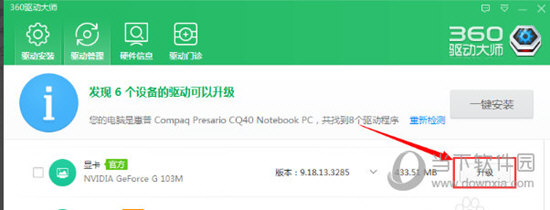
2、等待一段时间,在这个时间段内,,期间用户不用操作,360驱动大师会有条不紊的进行,如下图所示:
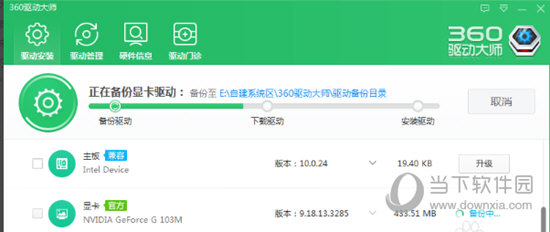
3、,器件可能还会有黑屏等现象,这说明电脑在进行调试,在一段时间后就能发现显卡驱动已经更新完成了,360驱动大师也会有显示,显示显卡安装成功,如下图所示:
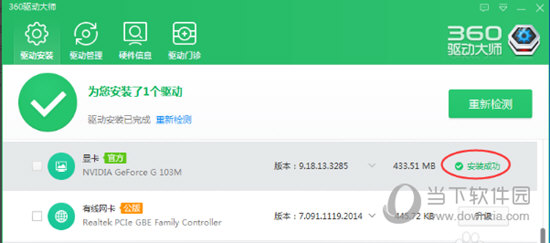
4、,来达到最好的安装效果,当然也不一定要如此,下次开启电脑的时候,系统也会自动更新,如下图所示:
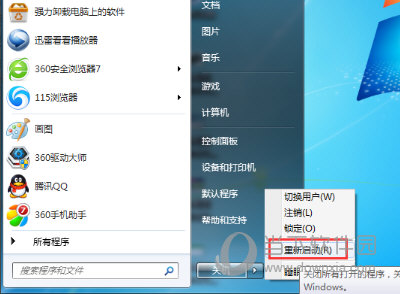
上文就是小编为您带来的360驱动大师怎么更新显卡 更新显卡驱动步骤介绍了,你学会了吗?若还有疑问请多多关注游戏爱好者!
360驱动大师相关攻略推荐: